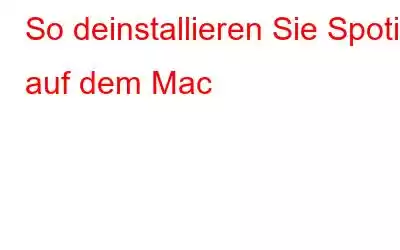Blog-Zusammenfassung – Suchen Sie nach einer einfachen Möglichkeit, Spotify von Ihrem Mac zu entfernen? Lesen Sie den Blog, um herauszufinden, wie Sie Spotify Mac am einfachsten mit einem Drittanbieter-Tool deinstallieren können.
Sind Sie auf Probleme gestoßen, während Sie die Spotify Mac-Anwendung von Ihrem Speicher deinstallieren? Für einige der neuen Mac-Benutzer kann es schwierig sein. Lassen Sie uns über die einfachsten Methoden sprechen, um Spotify von Ihrem Mac zu entfernen. In diesem Blog werden wir zwei Methoden vorstellen, mit denen Spotify schnell deinstalliert werden kann. Bei der ersten Methode verwenden wir die integrierte Methode des Mac und zweitens verwenden wir ein spezielles Mac-App-Deinstallationsprogramm.
Wie lösche ich Spotify ganz einfach vom Mac?
Wenn Sie dabei sind Wenn Sie Spotify von Ihrem Mac löschen, kann dies folgende Gründe haben:
Entweder sind Sie mit Ihrer kostenlosen Testversion fertig und möchten nicht fortfahren, oder die Anwendung behindert die regulären Funktionen auf dem Mac.
Wenn Sie nach einer Möglichkeit suchen, es aus Ihren Startprogrammen zu entfernen, können Sie diesen Blog lesen. Es wird Ihre Probleme, dass Spotify Ihren Mac verlangsamt, mit einfachen Schritten beheben.
Lesen Sie auch: So verhindern Sie, dass Spotify beim Start geöffnet wird – Mac
Aus einem anderen Grund müssen Sie Spotify mit den folgenden Methoden vom Mac deinstallieren –
1. Deinstallieren Sie Spotify mit der integrierten Methode vom Mac –
Es ist auch möglich, die installierten Anwendungen auf dem Mac manuell zu entfernen. Hier zeigen wir Ihnen, wie Sie Spotify ganz einfach vom Mac deinstallieren können.
Schritt 1: Schließen Sie die Anwendung und stellen Sie sicher, dass sie nicht im Hintergrund ausgeführt wird.
Schritt 2: Gehen Sie zu Finder und dann Go und klicken Sie auf Anwendungen. Hier wird eine Liste der auf Ihrem Mac installierten Anwendungen angezeigt.
Schritt 3: Sie müssen Spotify von hier aus finden. Wählen Sie es nun aus und halten Sie es mit der Maus oder dem Trackpad gedrückt, um es auf das Papierkorb-Symbol im Dock zu ziehen.
Schritt 4: Gehen Sie nun zum Papierkorb-Symbol im Dock und Wählen Sie eine der Optionen –
Leeren Sie ein Element aus dem Papierkorb oder Leeren Sie den gesamten Papierkorb.
Wenn Sie möchten Um nur Spotify auszuwählen, gehen Sie dann zum Eintrag „Einen Eintrag aus dem Papierkorb leeren“. Wählen Sie es aus und klicken Sie auf die Schaltfläche „Löschen“ und es wird dauerhaft von Ihrem Computer entfernt.
Sie können auch zu „Gesamten Papierkorb leeren“ gehen und auf die Schaltfläche „Leeren“ klicken, um den gesamten Inhalt im Papierkorb zu entfernen.
Schritt 5: So können Sie die Spotify-Anwendung jedoch entfernen Was ist mit den zugehörigen Dateien? Hier sind die nächsten Schritte, die Sie ausführen müssen, um die zugehörigen Dateien für die Spotify-Anwendung zu entfernen.
Hinweis: Wir empfehlen Ihnen, mit diesem Schritt nur dann fortzufahren, wenn Sie ein fortgeschrittener Benutzer von sind Mac. Andernfalls könnten Sie Daten verlieren oder die Einstellungen ändern, was zu einer Fehlfunktion des Systems führen könnte.
Gehen Sie zum Finder> Los. Drücken Sie nun die Alt-Taste, um die Bibliothek in diesem Dropdown-Menü anzuzeigen.
Schritt 6: Gehen Sie in der Bibliothek zu den deinstallierten Apps Dateien, indem Sie zum Anwendungssupport, Caches gehen.
Diese Methode kann für unerfahrene Benutzer überwältigend sein und wir empfehlen daher, die Drittanbieteranwendung der nächsten Methode zu verwenden.
2. Deinstallieren Sie Spotify vom Mac mit dem Advanced Uninstall Manager –
Advanced Uninstall Manager ist wirklich das Beste zum Deinstallieren von Anwendungen vom Mac. Da es über die wesentlichen Funktionen eines Deinstallationsprogramms für Mac verfügt, kann es problemlos jede Anwendung auf dem Mac deinstallieren, da es die Liste aller installierten Anwendungen anzeigen kann. Sie können die Anwendung zusammen mit den zugehörigen Dateien leicht finden und entfernen. Darüber hinaus können damit auch Anmeldeelemente auf Ihrem Mac verwaltet werden, was Ihre Startzeit verkürzen kann. Es verfügt außerdem über eine spezielle Funktion, mit der Sie die Deinstallation wichtiger Apps verhindern können. Lesen Sie hier den vollständigen Testbericht zum Advanced Uninstall Manager.
Befolgen Sie die folgenden Schritte, um zu erfahren, wie Sie Spotify auf dem Mac deinstallieren –
Schritt 1: Herunterladen und Installieren Sie den Advanced Uninstall Manager über die unten angegebene Download-Schaltfläche im Mac App Store-
Schritt 2: Starten Sie die Anwendung und dann Gehen Sie auf dem Startbildschirm zur Deinstallation.
Schritt 3: Klicken Sie auf die Schaltfläche „Scan starten“ und Sie werden sehen, dass der Advanced Uninstall Manager mit dem Scannen beginnt Ihren Mac für alle installierten Anwendungen. Das Beste daran ist, dass Sie nicht alle Anwendungen, die Sie darauf haben, im Kopf notieren müssen. Es wird eine Liste der installierten Anwendungen erstellt und in den Scan-Ergebnissen angezeigt.
Schritt 4: Jetzt können Sie Spotify in der Liste finden und Klicken Sie dann darauf.
Schritt 5: Jetzt müssen Sie nur noch auf die Schaltfläche „Löschen“ klicken, um Spotify vom Mac zu deinstallieren. Durch diese Aktion werden die unerwünschte Anwendung und die zugehörigen Dateien schnell vom Mac entfernt.
Mit dem Advanced Uninstall Manager können Sie jetzt auch andere unerwünschte Anwendungen entfernen. Ebenso werden sie vollständig vom Mac entfernt und geben Speicherplatz frei. Es dient als großartige Möglichkeit, Mac-Speicherplatz zu bereinigen und Anmeldeelemente zu verwalten, um die Leistung zu verbessern.
Lesen Sie auch: So deinstallieren Sie die Zoom-App schnell vom Mac
Häufig gestellte Fragen –
Q1. Warum kann ich Spotify nicht von meinem Mac löschen?
Möglicherweise probieren Sie einige falsche Schritte aus, um Spotify von Ihrem Mac zu entfernen. Lesen Sie die obigen Schritte, um herauszufinden, wie Sie Spotify am einfachsten sofort von Ihrem Mac deinstallieren können.
F2. Wie deinstalliere ich Spotify vollständig?
Sie können Spotify mit dem Advanced Uninstall Manager vollständig vom Mac entfernen. Es kann alle zugehörigen Dateien zusammen mit den Anwendungen auflisten und sie alle mit einem Klick entfernen.
F3. Wie deinstalliere ich Spotify auf meinem Mac 2021?
Es ist sehr einfach, Spotify auf dem Mac zu deinstallieren, indem Sie die Anwendung in den Papierkorb ziehen. Wenn es Ihnen schwer fällt, können Sie die automatische Methode mit der Drittanbieteranwendung „Advanced Uninstall Manager“ verwenden.
Fazit –Es ist ziemlich einfach zu lernen, wie man Spotify auf dem Mac mit Advanced Uninstall Manager deinstalliert Deinstallationsmanager. Wenn Sie in der Zwischenzeit Speicherplatz auf dem Mac freigeben möchten, kann es Ihnen auch dabei helfen. Es entfernt problemlos die installierten Anwendungen und die zugehörigen Dateien von Ihrem Mac. Dieses Tool verfügt außerdem über weitere erweiterte Funktionen wie die Deaktivierung von Startelementen, um die Startzeit zu optimieren. Zeigt Ihnen den Verlauf der deinstallierten Anwendungen sowie die Funktion „Lieblings-Apps“, um zu verhindern, dass wichtige Anwendungen versehentlich gelöscht werden.
Laden Sie es herunter und probieren Sie es jetzt aus.
Wir hoffen, dass dieser Artikel Ihnen dabei hilft, zu erfahren, wie Sie Spotify auf dem Mac deinstallieren. Wir würden gerne Ihre Meinung zu diesem Beitrag erfahren, um ihn nützlicher zu machen. Ihre Vorschläge und Kommentare sind im Kommentarbereich unten willkommen. Teilen Sie die Informationen mit Ihren Freunden und anderen, indem Sie den Artikel in den sozialen Medien teilen.
Wir freuen uns, von Ihnen zu hören!Wir sind auf Facebook, Twitter und YouTube. Bei Fragen oder Anregungen teilen Sie uns dies bitte im Kommentarbereich unten mit. Wir melden uns gerne mit einer Lösung bei Ihnen. Wir veröffentlichen regelmäßig Tipps und Tricks sowie Lösungen für häufige Probleme im Zusammenhang mit Techno logie.
Verwandte Themen-
So deinstallieren Sie Adobe Flash Player vollständig vom Mac
Skype funktioniert nicht auf dem Mac (2021) – So beheben Sie das Problem
So konvertieren Sie PDF in Word auf dem Mac
BEHEBUNG: Problem mit dem Mauszeiger verschwindet auf dem Mac (2021)
Beste Möglichkeiten zum Kombinieren/Zusammenführen von PDF-Dateien auf dem Mac (2021)
Lesen: 0